电脑店怎么重装系统(电脑店重装系统步骤)
发布时间:2024-05-10 14:15:07
电脑店怎么重装系统?
有朋友想要重装win10系统但不知道从何下手,win10系统不仅在系统性能方面有着全面提升,还引入了诸如虚拟桌面、语音助手Cortana、安全中心等创新功能,能够大大提升了用户的操作体验和安全性,难怪会深受大众的喜欢。接下来,小编就跟大家详细分享下怎么用电脑店u盘启动盘来重装系统吧!

一、重装win10所需工具
1、电脑型号:笔记本及台式电脑均适用
2、系统版本:win10专业版
3、装机工具:电脑店u盘启动盘制作工具(点击下载即可)
二、重装win10的前期准备
1、在重新安装操作系统之前,请务必备份所有重要文件和数据。大家可以将它们复制到外部硬盘、云存储服务或另一台电脑上。重新安装系统通常需要格式化系统驱动器,这可能会导致数据丢失,请提前做好备份。
2、在重新安装 Windows 10 后,可能需要重新安装硬件设备的驱动程序,例如显卡、声卡、网卡等。在重新安装之前,请下载这些驱动程序的最新版本,并将它们保存在备用媒体上,以备不时之需。
3、下载win10镜像文件,具体步骤如下:
a.登录到MSDN订阅,百度搜索即可找到。
b.选择操作系统版本:浏览MSDN订阅网站以查找你需要的操作系统版本。你可以选择不同版本的Windows操作系统,如Windows 10、Windows Server等。
c.选择镜像下载:在你选择的操作系统版本页面上,通常会有下载链接或选项。点击相应的链接,以开始下载操作系统的ISO镜像文件。
d.下载镜像:按照网站上的指示下载ISO镜像文件。你可能需要选择语言、位数(32位或64位)以及其他选项。
e.验证镜像:为确保下载的ISO镜像完整和没有被篡改,建议在下载后进行文件的校验。你可以使用MD5或SHA-1校验和等工具进行验证。
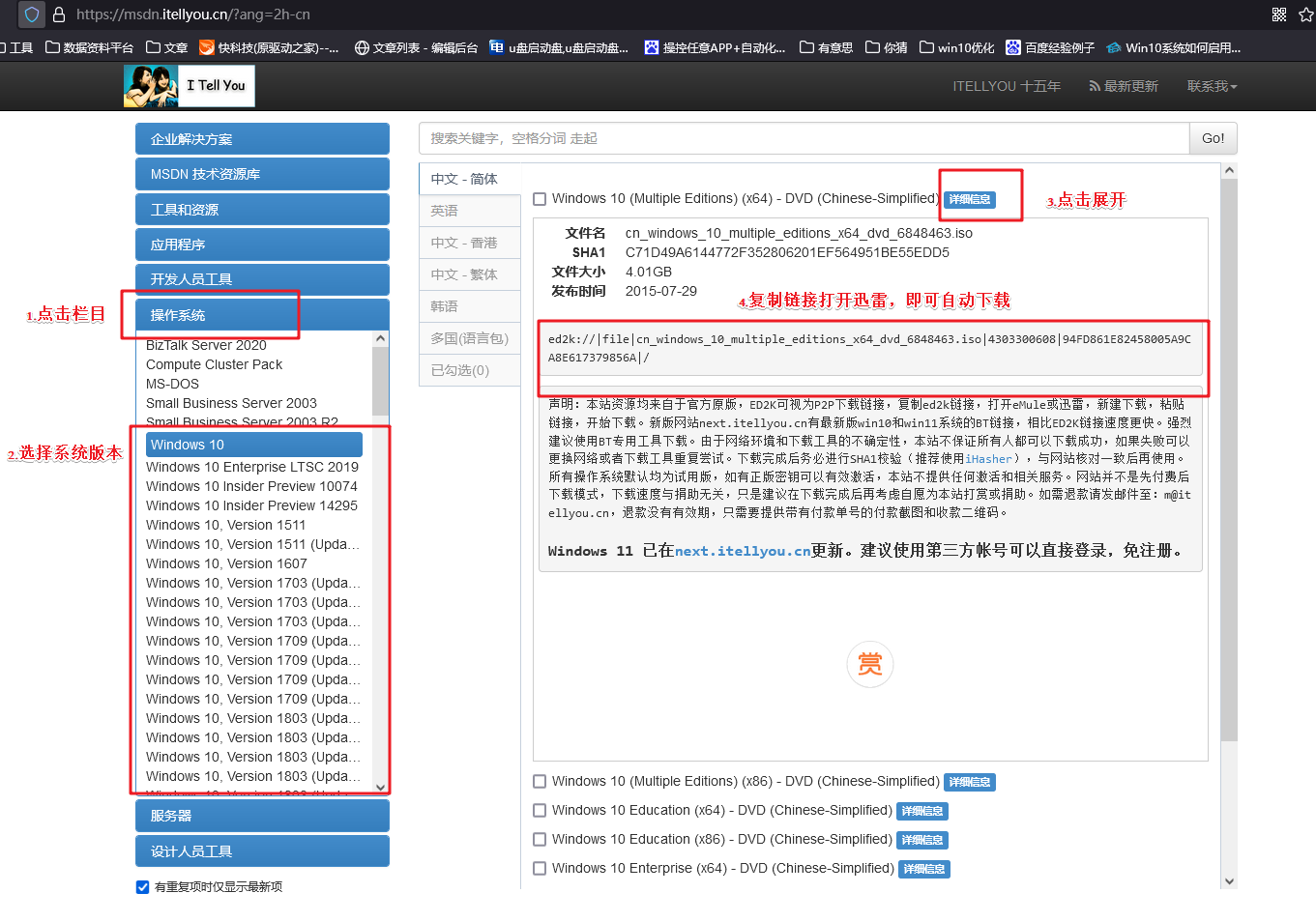
三、重装win10的步骤
1、制作u盘启动盘
a. 在电脑店官网中,切换到下载中心,点击【立即下载】,即可下载电脑店,这一制作启动盘所需的工具。
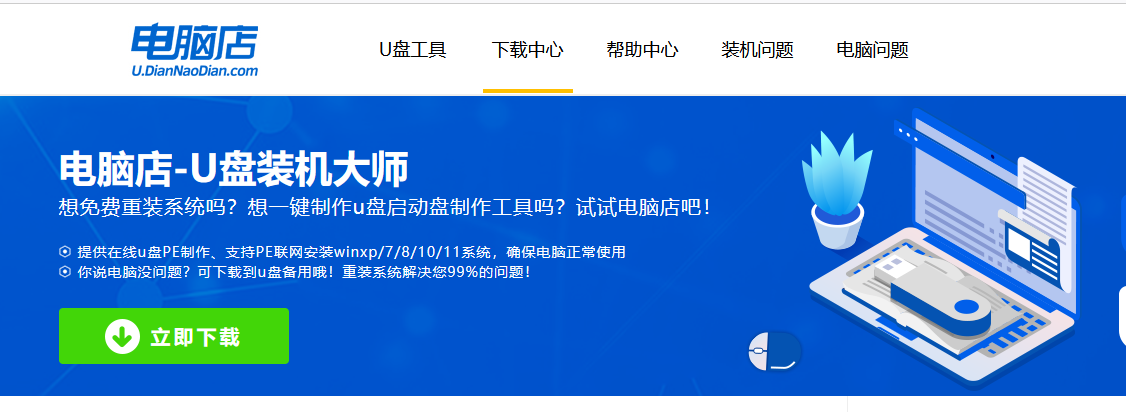
b. 下载好电脑店u盘启动盘制作工具后,解压并打开。
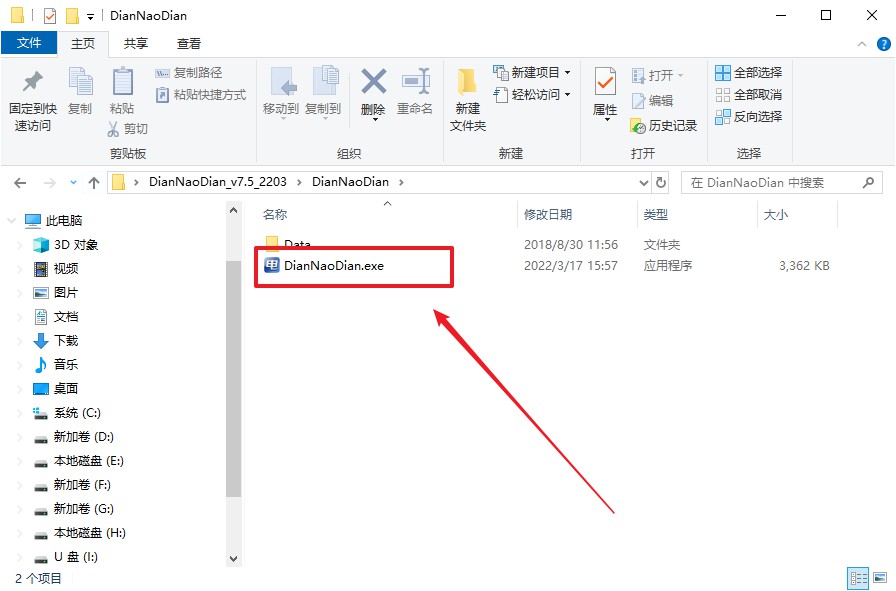
c. 插入u盘,建议8G以上,不需要其他设置,默认点击【全新制作】。
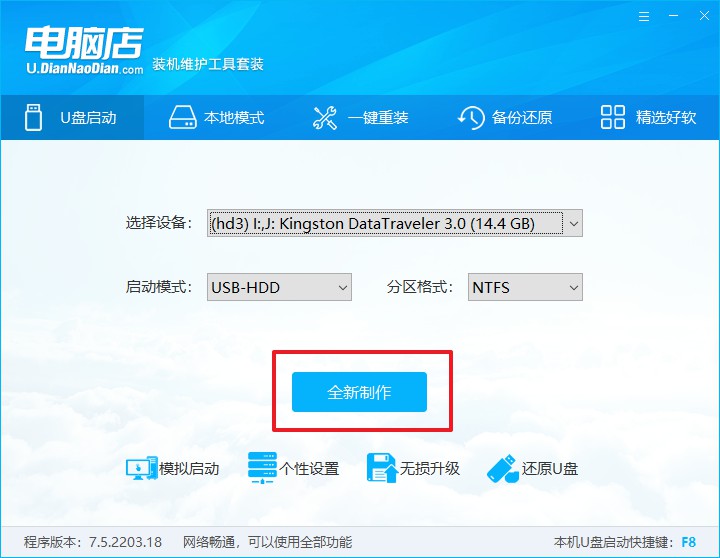
d. 当提示格式化的时候,点击【确定】,等待制作即可。
2、设置u盘启动盘
a.在电脑店官网首页,查询u盘启动快捷键,当然你也可以自行百度查询。
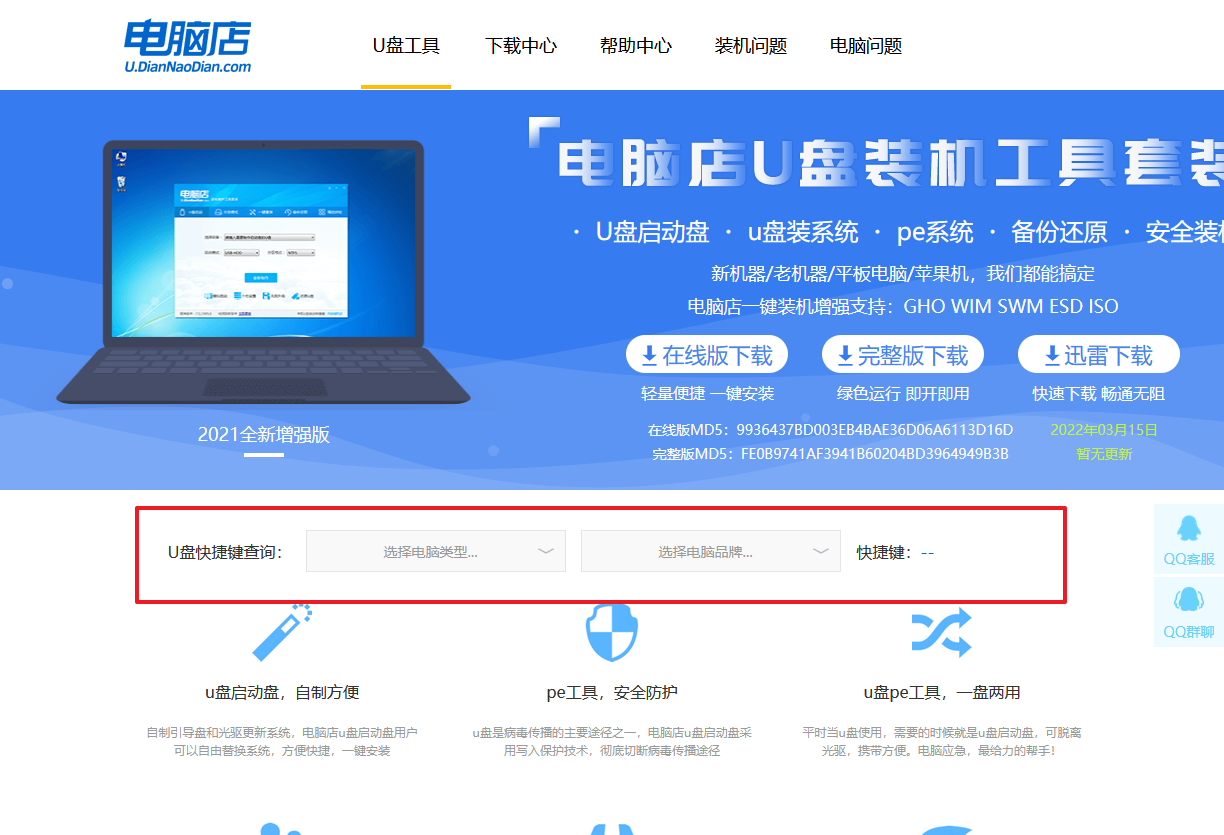
b. 重启电脑,不间断按u盘启动快捷键,即可弹出启动设备菜单窗口。
c. 在启动项设置界面,大家找到u盘启动盘,选中后回车确认就可以了。
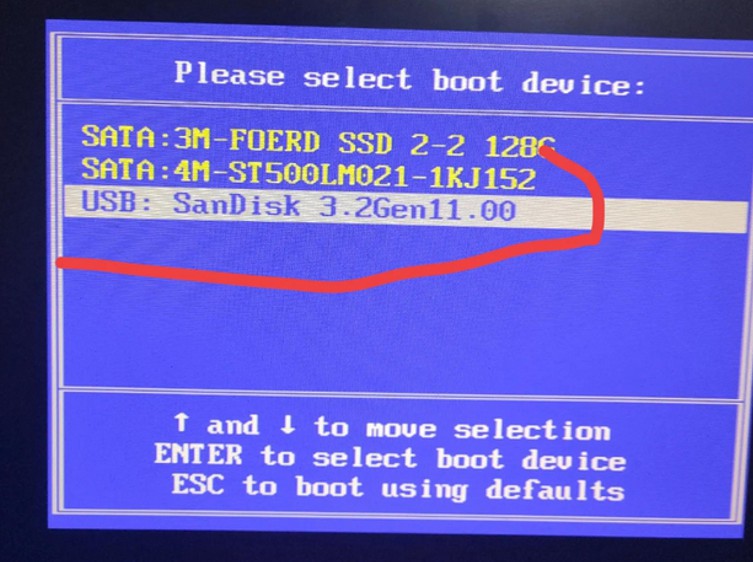
d.进入电脑店winpe界面后,如图所示,选择【1】进入pe系统桌面。
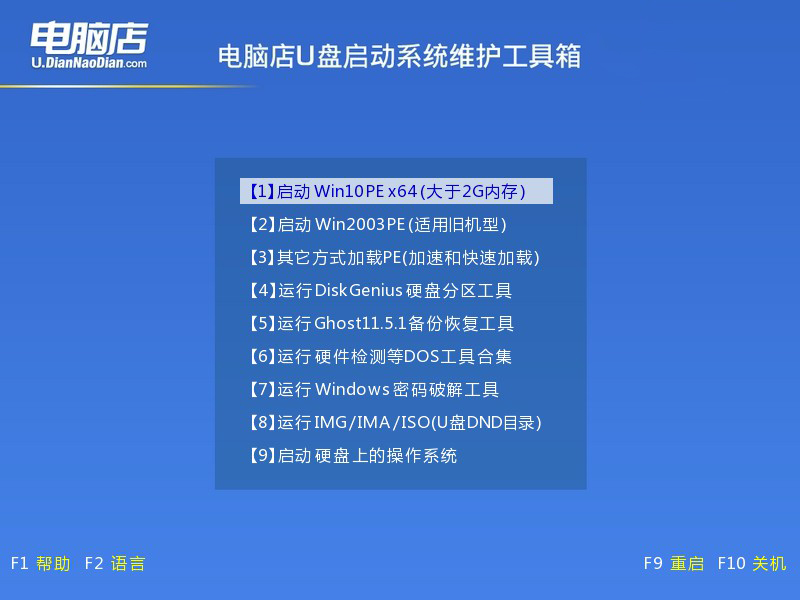
3、u盘装系统
a. 在pe系统中,打开电脑店winpe一键装机这个软件,即可开始重装操作。
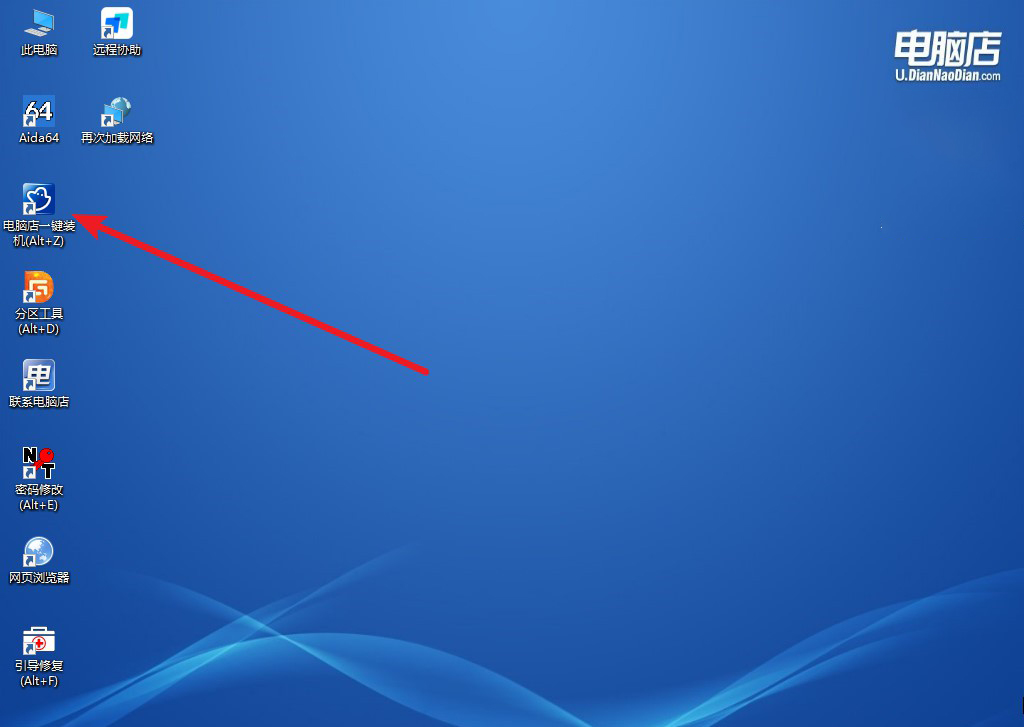
b.在界面中,根据提示完成重装前的设置,点击【执行】。
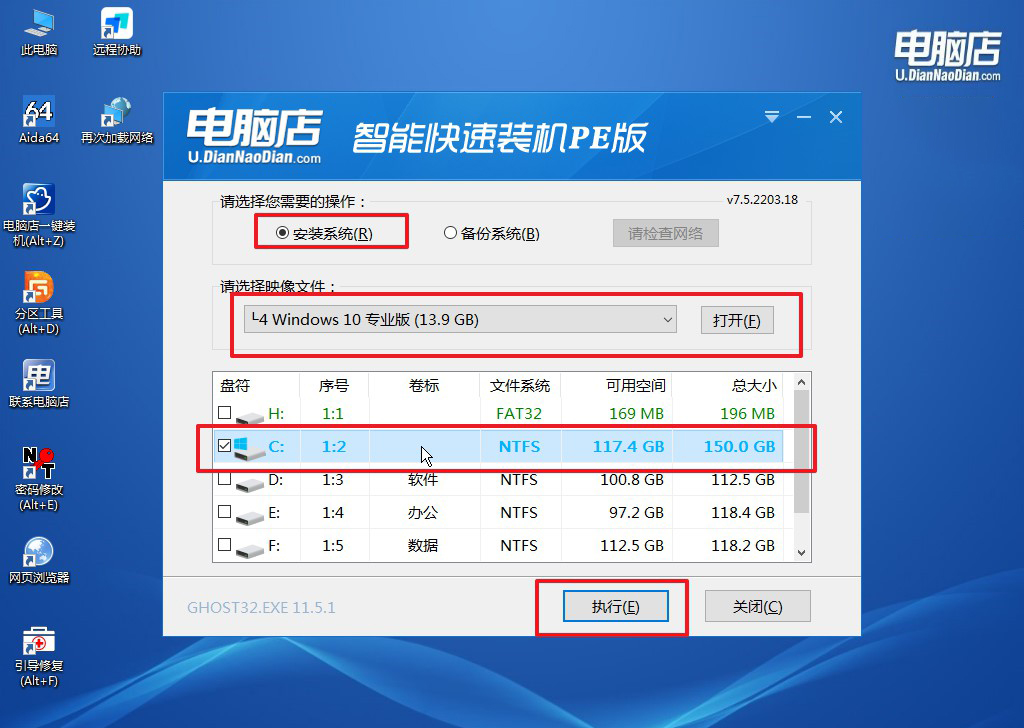
c.接下来会进入还原设置和系统安装阶段,记得安装好了之后重启电脑。
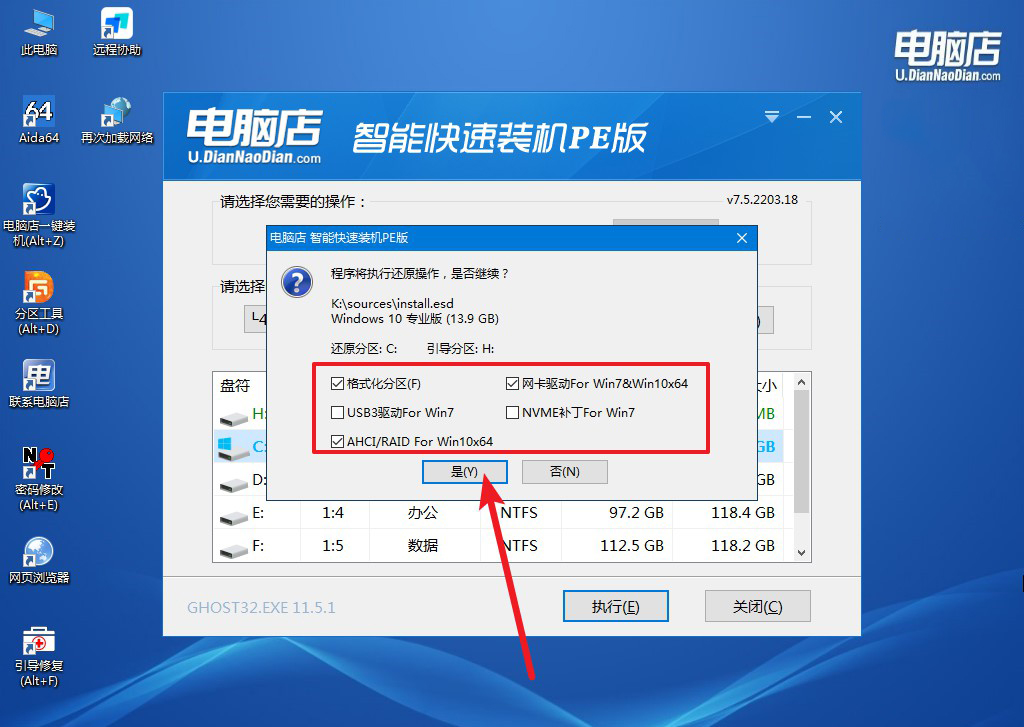
4、重启后电脑会进入系统部署阶段,等待几分钟即可进入系统桌面了!
四、重装win10后可能遇到的问题
电脑重装系统后连不上网怎么回事?
电脑重装系统后无法连接到互联网的问题可能是由于缺少网络驱动程序导致的。解决方法包括:
1. 检查设备管理器中是否有未知设备或带有黄色感叹号的设备,如果有,可能是网络适配器驱动程序未安装。
2. 如果有网络适配器驱动程序的安装光盘或者可用于下载的驱动程序文件,可以尝试手动安装网络适配器驱动程序。
3. 如果没有驱动程序可用,可以使用另一台电脑下载所需的网络适配器驱动程序,并将其通过U盘等方式传输到需要安装驱动程序的电脑上进行安装。
安装完驱动程序后,重新启动电脑,应该就可以正常连接到互联网了。
以上教程就教会我们电脑店怎么重装系统了,大家对此还有什么不懂的地方吗?通过这种方式,可以确保系统安装过程顺利进行,并且可以获得最新的系统版本和更新。如果你的电脑出现了系统故障或者需要清除系统进行重新安装,不妨考虑到电脑店使用u盘启动盘重装Windows 10系统哦。

